Prepara tu PC para instalar la actualización a Windows 10 21H1

Con la primavera de 2021 ya bien entrada, Microsoft ya tiene lista la primera «gran» actualización de 2021 de su sistema operativo: Windows 10 21H1, también conocida como May 2021 Update. Aunque generalmente hacemos referencia a ella como una «gran» actualización, en realidad no va a ser tan grande como pensamos, ya que, lejos de traer novedades, se centrará en mejorar el rendimiento y corregir errores de la actualización de 2020 del SO. A pesar de ello, es una actualización que esperamos con ganas, y qué mejor que tener nuestro PC preparado para instalarla en cuanto llegue a Windows Update.
Esta nueva actualización de Windows 10 ya está lista. Microsoft ya ha confirmado que la misma build que están usando ahora los usuarios Insider Beta y Release Preview será la que recibamos nosotros. Además, no tendremos que esperar mucho más para poder actualizar. A falta de confirmación oficial, todo apunta a que será la semana que viene, el mismo martes de parches, cuando 21H1 empezará a llegar a todos los usuarios de forma masiva.
May 2021 Update será una actualización pequeña, casi como un parche acumulativo más. Esta se instalará rápidamente en el PC (en cuestión de segundos) y la probabilidad de que algo salga mal es muy pequeña. No obstante, siempre es mejor preparar nuestro PC por lo que pueda pasar, para evitar problemas.
Instalar todas las actualizaciones de Windows hasta 21H1
Siempre, antes de instalar una nueva versión de Windows, es recomendable asegurarnos de instalar todas las actualizaciones lanzadas hasta la fecha. Estas actualizaciones, especialmente las más cercanas al lanzamiento de la nueva versión, suelen contar con optimizaciones y correcciones pensadas para acabar con el menor problema que nos podamos encontrar al actualizar el PC.
Para ello, no tenemos más que ir al apartado Configuración / Actualización y seguridad / Windows Update, y buscar nuevas actualizaciones disponibles. Si hay actualizaciones obligatorias, estas se bajarán e instalarán automáticamente sin tener que hacer nosotros nada más. Si hay actualizaciones opcionales, no es obligatorio instalarlas, aunque sí nos pueden ayudar a solucionar problemas, en caso de tenerlos.
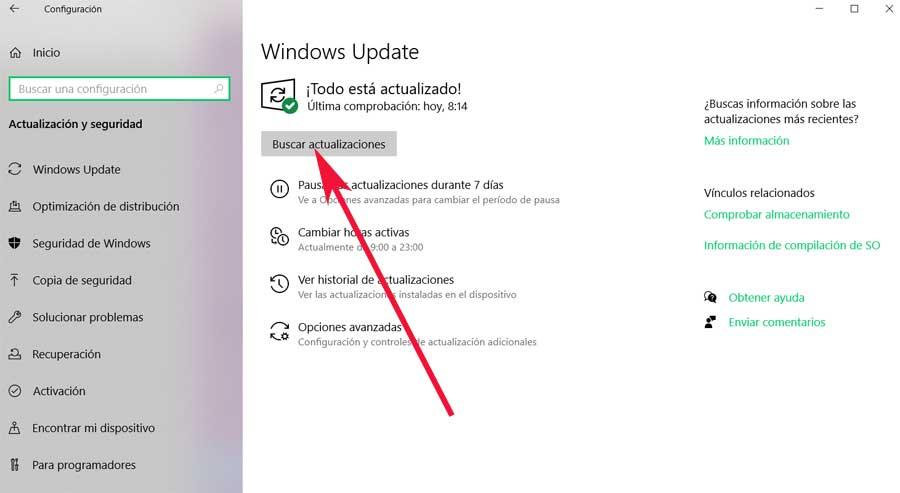
Actualizar programas y drivers
Windows 10, desde su primera versión en 2015, siempre ha tenido problemas de compatibilidad. El sistema operativo no se lleva bien ni con los programas ni con los drivers más viejos. Y esta es una de las razones por las que más suele fallar el proceso de actualización. Por ello, antes de nada, es recomendable instalar las nuevas versiones de todos los programas que tengamos instalados en el ordenador. Especialmente los más importantes, como el navegador, Office o programas que funcionen a bajo nivel (como los programas de control de periféricos de Corsair, Razer, Logitech, etc).
También debemos asegurarnos de estar usando versiones nuevas de los drivers de nuestro ordenador. De esta manera no solo evitaremos problemas al instalar la nueva versión, sino que incluso podremos recibirla antes que los demás.
Comprobar que tenemos espacio libre suficiente para 21H1
Como hemos dicho, Windows 10 21H1 va a ser una actualización pequeña. Por lo tanto, no requiere instalar de nuevo el sistema operativo, ocupando cantidades ingentes de espacio en el disco duro. Con tener unos pocos megas, podremos tener nuestro ordenador ya al día, actualizado a la May 2021. Eso sí, siempre y cuando estemos usando una versión de 2020 del SO y la tengamos ya actualizada al día con todos los parches.
Si estamos usando una versión de 2019, o anterior, entonces sí que tendremos que llevar a cabo la reinstalación. Y para ello es necesario contar con, al menos, 30 o 40 GB de espacio libre. Este espacio se usará para procesar los archivos de la actualización y guardar una copia de seguridad de la versión actual de nuestro sistema operativo. Así, en caso de que algo salga mal, podremos revertir los cambios.
Podemos liberar espacio en el ordenador de varias formas. Lo ideal sería usar el sensor de almacenamiento de Windows 10 para buscar -y borrar- los archivos temporales del ordenador, así como archivos que puedan ser residuales e innecesarios, como los que vamos guardando en la carpeta de descargas. Si tenemos versiones viejas de Windows aún instaladas, y no se han borrado automáticamente, también podemos quitarlas para ahorrar aún más espacio.
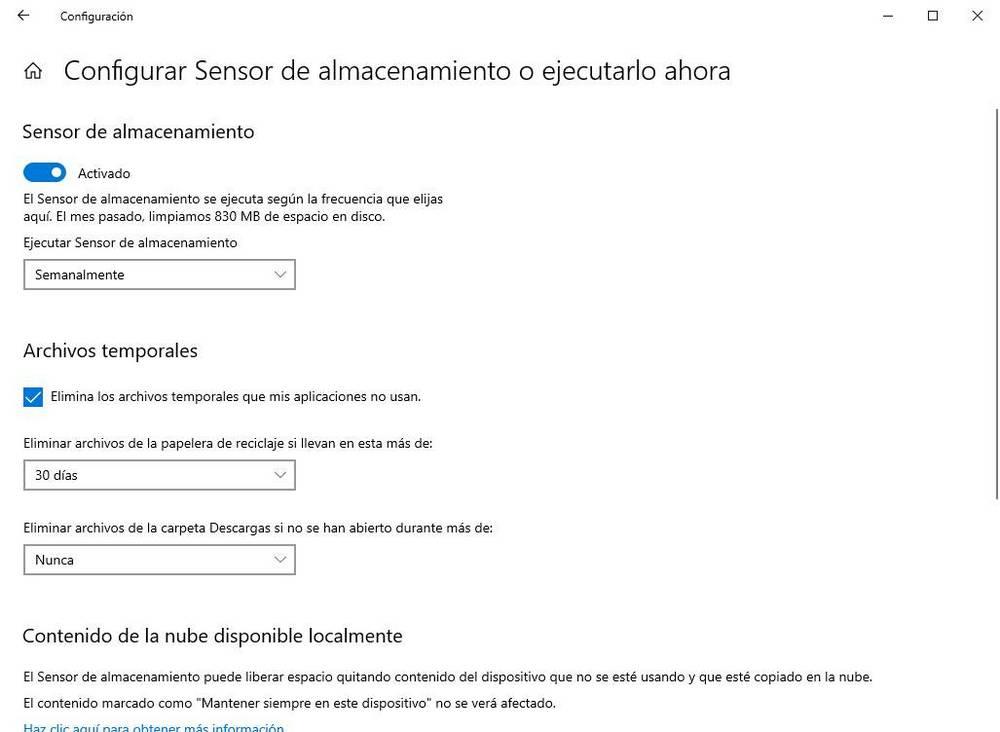
Si tenemos problemas para liberar espacio, porque tenemos un disco duro o SSD pequeño, hay algunos trucos que nos pueden ayudar. Por ejemplo, podemos desactivar la paginación y la hibernación del sistema, así como eliminar las carpetas de temporales de algunas aplicaciones (como Spotify, que ocupa más de 10 GB de espacio).
Desinstalar los antivirus (y dejar solo Windows Defender)
Todos tenemos un antivirus instalado en Windows, gracias al cual podemos conectarnos a Internet de forma segura. Pero los antivirus son programas que funcionan a un nivel muy bajo del sistema operativo, y por ello, siempre han sido una de las principales causas de problemas al actualizar el PC.
Es cierto que las cosas han cambiado. Microsoft ha suavizado las restricciones de acceso de su sistema para los antivirus, y estos han mejorado mucho desde 2015. Pero aún dan muchos problemas al actualizar el SO, sobre todo si no usamos la última versión de la firma de seguridad, o si usamos las ediciones gratuitas. Por ello, si queremos evitar estos problemas lo mejor que podemos hacer es desinstalar el antivirus que estemos usando ahora mismo y dejar que sea Windows Defender, el antivirus por defecto de Microsoft, quien tome las riendas de la seguridad.
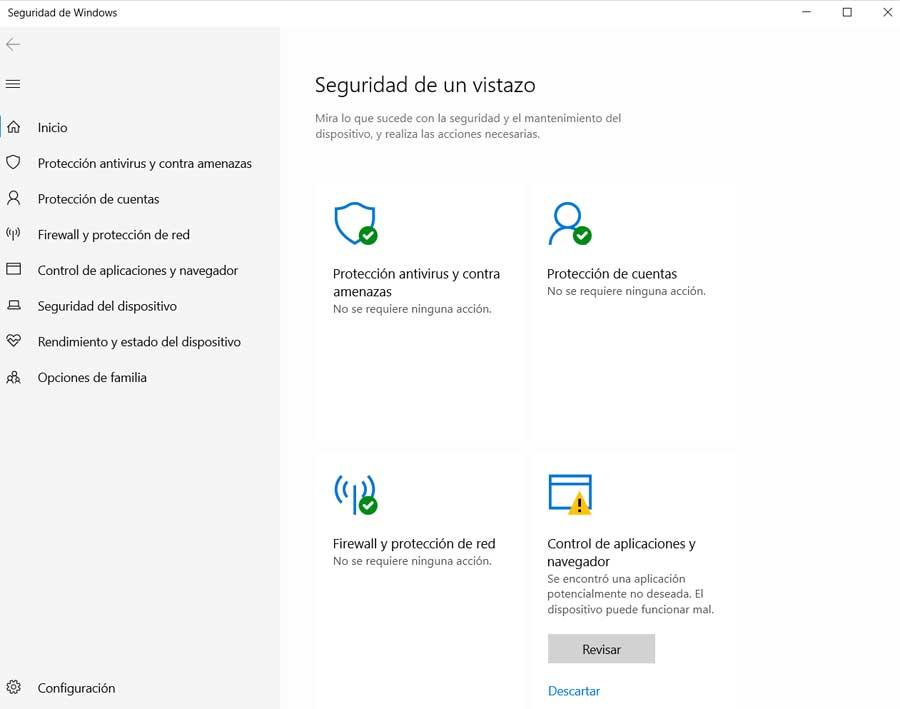
Una vez instalada la nueva versión podemos volver a instalar nuestro antivirus de siempre en el PC. Aunque, siendo sinceros, deberíamos darle una oportunidad a Windows Defender, ya que ha demostrado ser uno de los mejores antivirus que podemos encontrar para Windows 10.
Hacer copia de seguridad de los datos importantes
Al ser una actualización pequeña, como ya hemos explicado, las probabilidades de que algo salga mal son muy reducidas. No tenemos más riesgos al instalar 21H1 que los que tendríamos al instalar cualquier otro parche mensual. Sin embargo, nunca está de más hacer una copia de seguridad de nuestros archivos más importantes, como las fotos o los documentos. Todo lo que tenga cierto valor y no podríamos recuperar en caso de pérdida accidental.
De esta manera, si algo sale mal, podremos recuperar los datos después de recuperar el sistema, y los daños serían menores.
Fuente: SoftZone https://ift.tt/3vHuZUL Autor: Rubén Velasco
.png)
